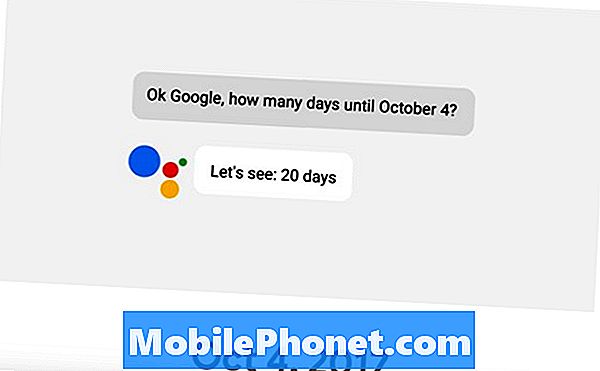Tartalom
- A Galaxy Note 5 megakadt a helyreállítási módban
- A videók elmaradnak a Galaxy Note 5-től
- A Galaxy Note 5 nem tudja bekapcsolni a Wi-Fi-t, ha a Repülőgép mód engedélyezve van
- Nem lehet túljutni a kezdeti beállításon
- Írásbeli és szóbeli oktatóanyagokat kínáló webhely
Ebben a bejegyzésben a Samsung Galaxy Note 5 (#Samsung # GalaxyNote5) problémájával foglalkozom, amely nem tud kilépni az Android rendszer-helyreállításból, más néven helyreállítási módból. Ez a probléma gyakran a firmware frissítése után jelentkezik, függetlenül attól, hogy ez egy fő, vagy csak javítás néhány hiba kijavításához. Vannak más rendszerrel kapcsolatos problémák és kérdések is, amelyekre válaszoltam, ezért olvassa el tovább, hátha foglalkoznak az Ön aggodalmaival.
A Galaxy Note 5 megakadt a helyreállítási módban
Probléma: A kamera nem működött. Megpróbálta gyári alaphelyzetbe állítani a kamera részben leírtak szerint. Most zöld emberem van, piros háromszöggel. Nem fog kikapcsolni. Mit tettem? Valahogy megoldhatnánk ezt?
Hibaelhárítás: Nem tudom, milyen problémája van a fényképezőgépnek, és miért döntött a gyári beállítások visszaállítása mellett. De a leírásod alapján a jelenlegi problémád az, hogy a telefon elakadt a képernyőn, ahol egy „zöld ember, piros háromszög” látható. Ezt a képernyőt Android rendszer-helyreállításnak hívják. Nyomja meg egyszer a bekapcsológombot, és meglátja a helyreállítási lehetőségeket, majd a Hangerő csökkentése gombbal jelölje ki a „wipe cache partition” opciót, majd nyomja meg a Power gombot a kiválasztásához. Indítja újra a telefont, majd folytathatja a telefon kamerájának hibaelhárítását. Ha nagyon szüksége van a gyári alaphelyzetbe állításra, azt javaslom, hogy inkább a fő visszaállítást végezze el. Itt van, hogyan…
- Kapcsolja ki a Samsung Galaxy S6 Edge készüléket.
- Nyomja meg és tartsa lenyomva a Hangerő növelése, a Home és a Power gombot.
- Amikor a készülék bekapcsol és megjeleníti a „Power on logo” feliratot, engedje fel az összes billentyűt, és az Android ikon megjelenik a képernyőn.
- Várjon, amíg körülbelül 30 másodperc múlva megjelenik az Android helyreállítási képernyő.
- A Hangerő csökkentése gombbal jelölje ki az opciót, törölje az adatokat / gyári visszaállításokat, majd nyomja meg a Bekapcsológombot a kiválasztásához.
- Nyomja meg ismét a Vol Down gombot, amíg az „Igen - törölje az összes felhasználói adatot” opció ki van jelölve, majd nyomja meg a Bekapcsológombot annak kiválasztásához.
- A visszaállítás befejezése után jelölje ki a „Rendszer újraindítása most” elemet, és nyomja meg a Bekapcsológombot a telefon újraindításához.
A videók elmaradnak a Galaxy Note 5-től
Probléma: Helló, olyan problémám van, hogy nem tudok megfelelően videókat nézni, minden egyes alkalommal, amikor videót nézek a Facebook-on vagy a telefongalériában, a képből 5 másodperc késés van, de a hangok továbbra is tartanak. Mi a baj? Előre is köszönöm!
Hibaelhárítás: Úgy hangzik, mintha videoprobléma lenne, és nem a telefon vagy az általad használt alkalmazások esetén. Valami köze van a videó formátumához. Vannak olyan formátumok, amelyek más dekódereket igényelnek - eltérnek a telefon alapértelmezett dekódereitől! És ez megmagyarázza, miért késik általában a videó hírcsatorna, miközben a hang normálisan játszik.
Próbálja meg a videót más formátumokra leplezni, vagy használjon másik videolejátszót. Mivel a Facebook és a telefon videojáték-lejátszója van, mindkét alkalmazás a szokásos dekódereket használja, amelyek gyakran kompatibilisek a tipikus videoformátumokkal.
Sajnáljuk, hogy nem tudunk nagy segítséget nyújtani, mert nem jelezte a videó formátumát, amellyel problémát okozott, vagy ha a probléma az összes videóval történik, még akkor is, ha azokat a telefon kamerája készítette.
A Galaxy Note 5 nem tudja bekapcsolni a Wi-Fi-t, ha a Repülőgép mód engedélyezve van
Probléma: A frissítés után a repülőgépes mód nem teszi lehetővé a Wi-Fi bekapcsolását. Ez megakadályozza az eszköz használatát, ha a sejtantennák nem állnak rendelkezésre.
Javaslat: Először is, a Repülő üzemmód célja, hogy a tulajdonos egyetlen érintéssel letilthassa az összes vezeték nélküli kommunikációt a telefonban, de igen, akkor is képesnek kell lennie a Wi-Fi bekapcsolására, még akkor is, ha a Repülő üzemmód engedélyezve. De nem látom problémának, mert egyszerűen csak letilthatja a Repülőgép módot, majd az összes többi vezeték nélküli kommunikációt manuálisan letilthatja.
Különben is, mivel ez a probléma frissítés után kezdődött, próbálja meg törölni a gyorsítótár partícióját:
- Kapcsolja ki a készüléket.
- Nyomja meg és tartsa lenyomva a következő három gombot egyszerre: Hangerő növelése, Kezdőlap és Bekapcsológomb.
- Amikor a telefon rezeg, engedje fel a Bekapcsológombot, de továbbra is nyomja meg és tartsa lenyomva a Hangerő növelése és a Kezdőlap gombot.
- Amikor megjelenik az Android rendszer-helyreállítási képernyő, engedje fel a Hangerő növelése és a Kezdőlap gombokat.
- A hangerő csökkentése gomb megnyomásával jelölje ki a „wipe cache partition” elemet.
- A kiválasztáshoz nyomja meg a Bekapcsológombot.
- Amikor a törlés gyorsítótár partíciója elkészült, a „Rendszer újraindítása most” kiemelésre kerül.
- A készülék újraindításához nyomja meg a Bekapcsológombot.
Nem lehet túljutni a kezdeti beállításon
Probléma: A telefonom egyáltalán nem válaszolt, ezért úgy tettem, ahogy Ön javasolta, és elvégeztem a gyári beállításokat. Most nem hozza fel a Goggle-fiókomat, hogy tovább menjek.
Javaslat: Nos, legalább a telefonod most reagál, igaz? Probléma megoldódott.Az új probléma kapcsán várjon 72 órát a visszaállítás óta, és újra képesnek kell lennie a telefon sikeres beállítására. Minden androidos telefon rendelkezik ezzel a kiegészítő biztonsági funkcióval, amelyben a jelszó visszaállítása után azonnal visszaállította a telefont.
A Samsung nem tud segíteni rajta, a szolgáltatón sem. Ha felhívja a Google-t, azt is javasoljuk, hogy várjon 72 órát. Szóval, nagyjából ennyi.
Írásbeli és szóbeli oktatóanyagokat kínáló webhely
Probléma: Szeretne megismerni egy weboldalt, amely írásos és szóbeli utasításokat ad az okos telefon használatáról. Megvan a legfrissebb kiegészítésed, és segítségre van szükségem. Csak azt tudom, hogyan fogadjak e-maileket. Teljes oktatóanyagra van szükségem.
Válasz: Nem, nem talál olyan webhelyeket, amelyek írásbeli és szóbeli (hangos) utasításokat egyaránt kínálnak. Még a Samsung sem kínál ilyet. De több száz, ha nem ezer webhelyet találhat, amelyek szimulátorokat kínálnak az Ön számára. Kezdje itt a Samsung szimulátor weboldalával.
Kapcsolatba lépni velünk
Mindig nyitottak vagyunk problémáira, kérdéseire és javaslataira, ezért bátran forduljon hozzánk ezen űrlap kitöltésével. Minden elérhető Android-eszközt támogatunk, és komolyan gondoljuk, amit csinálunk. Ez egy ingyenes szolgáltatás, amelyet kínálunk, és egy fillért sem számítunk fel érte. De ne feledje, hogy naponta több száz e-mailt kapunk, és lehetetlen, hogy mindegyikre válaszoljunk. De biztos lehet benne, hogy minden kapott üzenetet elolvastunk. Azok számára, akiknek segítettünk, kérjük, terjessze a hírt, megosztva a bejegyzéseinket barátaival, vagy egyszerűen megkedvelve a Facebook és a Google+ oldalunkat, vagy kövessen minket a Twitteren.